
L'éditeur PHP Xinyi vous propose une solution pour revenir à l'ancienne version du menu contextuel du bureau Win11 23H2. La nouvelle version de Win11 apporte de nombreuses améliorations et nouvelles fonctionnalités, mais certains utilisateurs peuvent ne pas être habitués au nouveau menu contextuel. Si vous souhaitez redonner au menu contextuel son aspect d'origine, nous vous expliquerons comment le configurer en détail. Que vous souhaitiez restaurer le menu contextuel de l'ancienne version ou modifier les paramètres du clic droit de Win11, nous vous fournirons des étapes détaillées et des méthodes de fonctionnement dans cet article. Nous allons jeter un coup d'oeil!
Comment définir l'apparence originale en faisant un clic droit sur win11 ?
Méthode 1 :
1. Tout d'abord, nous cliquons sur win+r sur le clavier, puis nous y saisissons regedit.

2. Ensuite, ouvrez HKEY_LOCAL_MACHINESYSTEMCurrentControlSetControlFeatureManagementOverrides4 dans l'ordre.

3. Ensuite, nous créons une nouvelle clé de projet nommée 586118283.
4. Ensuite, nous créons cinq nouvelles valeurs DEORD :
EnabledState, EnabledStateOptions, Variant, VariantPayload, VariantPayloadKind et attribuons la valeur de EnabledState et EnabledStateOptions à 1.

Méthode 2 :
1. Touches Win+R, ouvrez la boîte de dialogue Exécuter, entrez la commande regedit et appuyez sur Entrée ou cliquez sur OK.
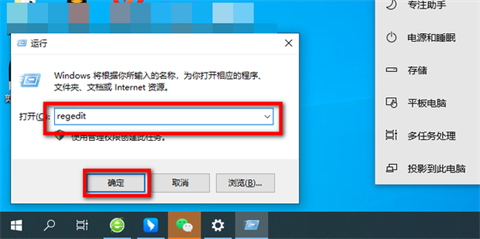
2. Recherchez ce chemin d'ordinateur HKEY_LOCAL_MACHINESOFTWAREMicrosoftWindowsCurrentVersionShellUpdatePackages dans le registre ouvert.

3. Faites un clic droit sur la page ouverte pour créer un nouveau DWORD (32 bits).

4. Renommez-le en UndockingDisabled.

5. Cliquez avec le bouton droit sur UndockingDisabled et cliquez sur Modifier.

6. Remplacez les données numériques par 1. Après le redémarrage, vous constaterez que le menu a changé pour le style win10.

Ce qui précède est le contenu détaillé de. pour plus d'informations, suivez d'autres articles connexes sur le site Web de PHP en chinois!
 Le commutateur Bluetooth Win10 est manquant
Le commutateur Bluetooth Win10 est manquant
 Pourquoi toutes les icônes dans le coin inférieur droit de Win10 apparaissent-elles ?
Pourquoi toutes les icônes dans le coin inférieur droit de Win10 apparaissent-elles ?
 La différence entre le sommeil et l'hibernation Win10
La différence entre le sommeil et l'hibernation Win10
 Win10 suspend les mises à jour
Win10 suspend les mises à jour
 Que faire si le commutateur Bluetooth est manquant dans Windows 10
Que faire si le commutateur Bluetooth est manquant dans Windows 10
 win10 se connecte à une imprimante partagée
win10 se connecte à une imprimante partagée
 Nettoyer les fichiers indésirables dans Win10
Nettoyer les fichiers indésirables dans Win10
 Comment partager une imprimante dans Win10
Comment partager une imprimante dans Win10